คำถาม
ปัญหา: จะแก้ไขข้อผิดพลาด Explorer.exe ใน Windows 10 ได้อย่างไร
Windows 10 ค้างที่น่ารำคาญทำให้ฉันเป็นบ้า! โฟลเดอร์ที่ฉันเรียกดูมีการรีเฟรชอย่างต่อเนื่อง และนั่นส่งผลกระทบอย่างมากต่อคุณภาพการท่องเว็บของฉัน มีอะไรที่ฉันสามารถทำได้เพื่อแก้ไขปัญหานี้หรือไม่
เฉลยคำตอบ
สาเหตุหลักประการหนึ่งที่ Windows อาจค้างเกี่ยวข้องกับ Explorer.exe – กระบวนการที่ทำงานอยู่เบื้องหลังของระบบปฏิบัติการ Windows ใด ๆ เสมอ (เริ่มจาก Windows 95) และอยู่ในไดเรกทอรี C:\\Windows หรือที่เรียกว่า Windows Explorer มันคือ Graphical Shell
[1] คอมโพเนนต์ที่อนุญาตให้ผู้ใช้แก้ไขไฟล์ที่อยู่ในคอมพิวเตอร์หรือเครือข่ายที่เชื่อมต่อใดๆแม้ว่าระบบปฏิบัติการ Windows จะเป็นไปได้จริง ๆ หากไม่มี Explorer.exe แต่ก็ให้ UI ที่จำเป็นมากแก่ผู้ใช้ซึ่งสะดวกกว่ามาก ดังนั้น กระบวนการนี้จึงกลายเป็นหนึ่งในคุณสมบัติที่มีประโยชน์มากที่สุดในระบบปฏิบัติการ Windows น่าเสียดาย เช่นเดียวกับไฟล์เรียกทำงานอื่นๆ และส่วนประกอบ Windows Windows Explorer ก็พบข้อผิดพลาดเช่นกัน เช่น “คำสั่งที่ 0x00*** หน่วยความจำอ้างอิงที่ 0x00*** ไม่สามารถเขียนหน่วยความจำได้.”
อย่างไรก็ตาม ข้อผิดพลาด explorer.exe ที่น่ารำคาญที่สุดคือข้อผิดพลาดที่ทำให้เดสก์ท็อปค้าง ป้องกันไม่ให้ผู้ใช้เข้าถึงเมนูเริ่ม หรือคลิกบนไฟล์ปฏิบัติการภายใน Windows Explorer ในบทความนี้ เราจะพยายามช่วยคุณแก้ไขข้อผิดพลาด Explorer.exe ดังนั้นให้ตรวจสอบวิธีแก้ไขปัญหาที่เราให้ไว้ด้านล่าง
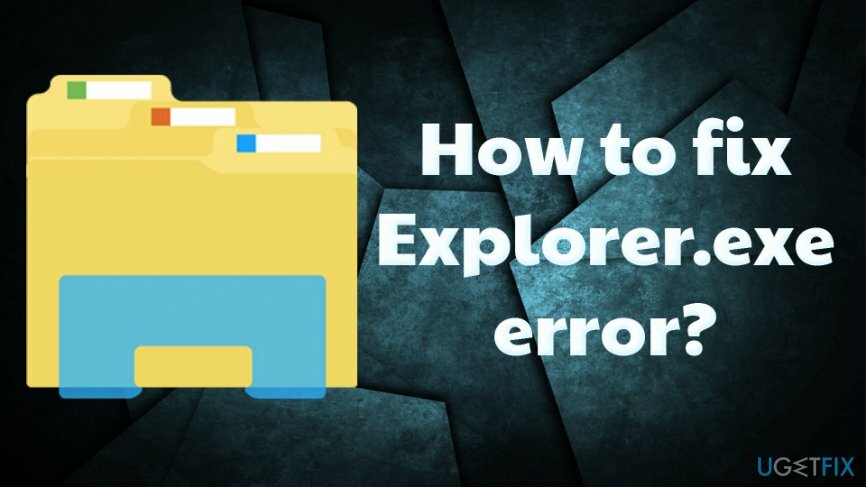
ข้อผิดพลาด Explorer.exe สามารถเกิดขึ้นได้แบบสุ่ม หรือเมื่อมีการเปิดแอปพลิเคชันเฉพาะ ในกรณีอื่นๆ ผู้ใช้รายงานว่าพบปัญหาขณะพยายามอัพเกรดระบบปฏิบัติการหรือดาวน์โหลด Windows Updates
ในขณะที่ข้อผิดพลาด Explorer.exe ส่วนใหญ่เกี่ยวข้องกับระบบ Windows และการกำหนดค่า ตัวเลือก ผู้ใช้อาจประสบปัญหากับกระบวนการหากทำซ้ำ เสียหาย หรือแทนที่ด้วย มัลแวร์[2] ผู้คุกคามมักจะปิดบังกระบวนการที่เป็นอันตรายภายใต้ชื่อที่ถูกต้องเพียงเพื่อลดความน่าสงสัย
ไม่ว่าในกรณีใด หากคุณประสบปัญหากับ Windows Explorer คุณควรแก้ไข Explorer.exe ด้วยความช่วยเหลือจากคำแนะนำด้านล่างนี้
แก้ไข 1 สแกนคอมพิวเตอร์ของคุณเพื่อหามัลแวร์
ในการซ่อมแซมระบบที่เสียหาย คุณต้องซื้อ. เวอร์ชันลิขสิทธิ์ Reimage Reimage.
ดังที่ได้กล่าวไว้ก่อนหน้านี้ Explorer.exe อาจถูกมัลแวร์จี้ ซึ่งหมายความว่ามันถูกใช้เพื่อทำงานที่เป็นอันตราย เช่น การขโมยข้อมูลที่ละเอียดอ่อน การบันทึกการกดแป้นพิมพ์ การอัปโหลดข้อมูลไวรัสอื่นๆ การกระจายมัลแวร์ การขยาย บ็อตเน็ต[3] เครือข่าย ฯลฯ
เป็นไปได้ที่จะลบไวรัส Explorer.exe ออกจากคอมพิวเตอร์ของคุณด้วยตนเอง แต่จำเป็นต้องแก้ไขรีจิสทรีของ Windows ซึ่งก็คือ ไม่แนะนำให้ทำ เนื่องจากการกระทำที่ไม่ถูกต้องอาจทำให้แอปพลิเคชัน/ระบบทำงานผิดพลาด และต้องใช้ Windows® แบบเต็ม ติดตั้งใหม่
ดังนั้น เราขอแนะนำอย่างยิ่งให้ใช้โปรแกรมป้องกันมัลแวร์ที่มีประสิทธิภาพที่สามารถตรวจจับและลบรายการที่เป็นอันตรายทั้งหมดออกจากระบบ นอกจากนี้ หากต้องการซ่อมแซมไฟล์ Windows ที่เสียหายและซ่อมแซม Registry โดยอัตโนมัติ โปรดสแกนอุปกรณ์ด้วย Reimageเครื่องซักผ้า Mac X9.
แก้ไข 2 รีสตาร์ท Windows Explorer
ในการซ่อมแซมระบบที่เสียหาย คุณต้องซื้อ. เวอร์ชันลิขสิทธิ์ Reimage Reimage.
การรีสตาร์ทกระบวนการที่มีปัญหาอาจช่วยคุณแก้ไขข้อผิดพลาด Explorer.exe ได้ นี่คือวิธีการ:
- กด Ctrl + Shift + Esc บนแป้นพิมพ์ของคุณ
- เมื่อตัวจัดการงานเปิดขึ้น ให้คลิกที่ รายละเอียดเพิ่มเติม (หากไม่ได้เปิดใช้งานก่อนหน้านี้)
- ใน กระบวนการ เลื่อนลงมาเพื่อค้นหา กระบวนการ Windows Explorer
- คลิกครั้งเดียวแล้วคลิก เริ่มต้นใหม่ ที่มุมขวาล่างของหน้าต่าง
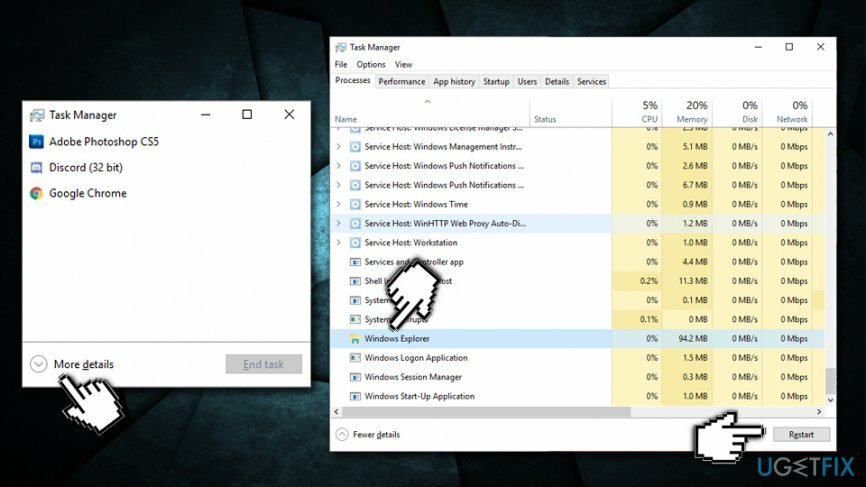
แก้ไข 3 เปิดใช้งาน Windows Explorer task. อีกครั้ง
ในการซ่อมแซมระบบที่เสียหาย คุณต้องซื้อ. เวอร์ชันลิขสิทธิ์ Reimage Reimage.
ในบางกรณี Explorer.exe ขัดข้องและผู้ใช้ไม่สามารถดู UI มาตรฐานได้ เช่น เมนูเริ่ม แถบงาน ไอคอนเดสก์ท็อป เป็นต้น หากเป็นกรณีนี้ และคุณเห็นหน้าจอสีดำด้านหน้าเท่านั้น คุณต้องเปิดใช้งาน Windows Explorer ดังนี้:
- กด Ctrl + Shift + Esc บนแป้นพิมพ์เพื่อเปิด Task Manager
- หากรายการ Windows Explorer ไม่อยู่ในรายการกระบวนการ แสดงว่า explorer.exe ขัดข้อง
- หากต้องการเปิดใช้งานอีกครั้ง ให้คลิกที่ ไฟล์ > เรียกใช้งานใหม่ (คุณจะเห็นมันอยู่ใต้ชื่อ "ตัวจัดการงาน")
- ใน สร้างใหม่ หน้าต่างงาน พิมพ์ สำรวจ (ติ๊ก สร้างงานนี้ด้วยสิทธิ์ของผู้ดูแลระบบ) และกด เข้า หรือคลิก ตกลง
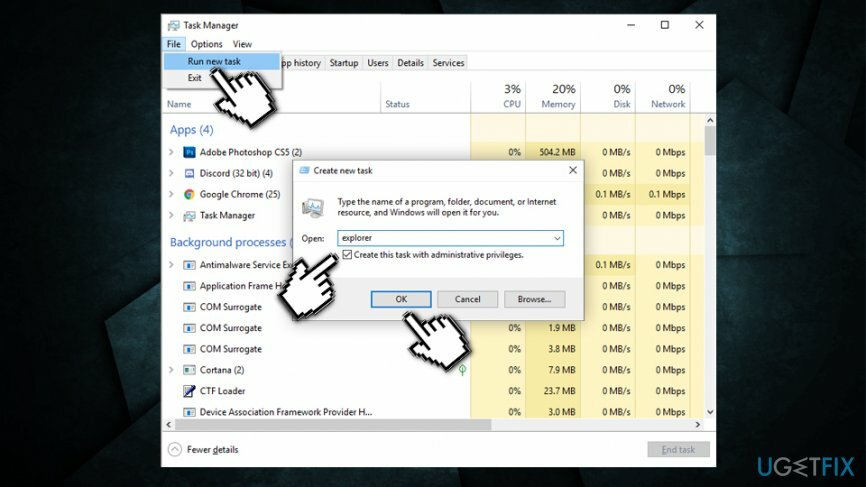
แก้ไข 4 แก้ไขข้อผิดพลาด Explorer.exe ผ่าน Command Prompt
ในการซ่อมแซมระบบที่เสียหาย คุณต้องซื้อ. เวอร์ชันลิขสิทธิ์ Reimage Reimage.
คุณลักษณะ DISM และ SFC ที่สามารถเข้าถึงได้ผ่านทางพรอมต์คำสั่งสามารถแก้ไขปัญหาต่างๆ ที่เกี่ยวข้องกับ Windows รวมถึง Explorer.exe ทำตามขั้นตอนเหล่านี้:
- พิมพ์ cmd ลงในช่องค้นหาของ Cortana
- คลิกขวาที่ พร้อมรับคำสั่ง ผลการค้นหาและเลือก เรียกใช้ในฐานะผู้ดูแลระบบ
- เมื่อหน้าต่างใหม่เปิดขึ้น ให้พิมพ์คำสั่งต่อไปนี้ กด เข้า หลังจากแต่ละรายการ:
sfc /scannow
dism /online /cleanup-image /restorehealth
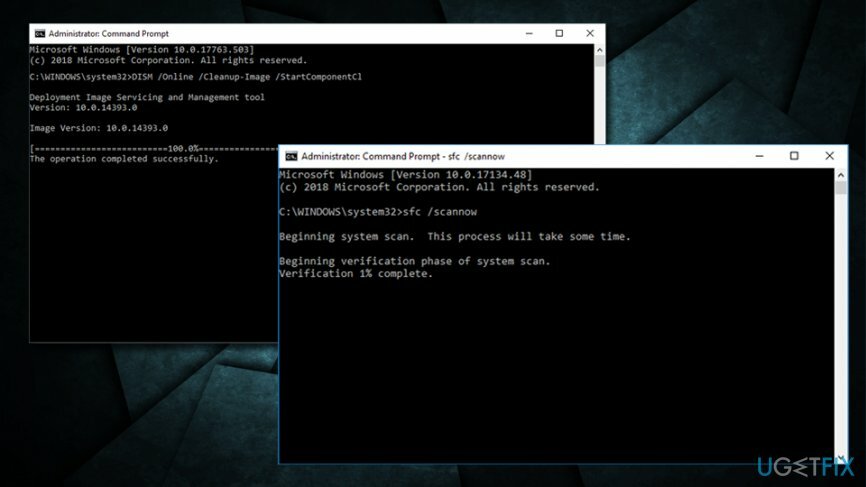
โปรดทราบว่าการสแกนเหล่านี้อาจทำงานชั่วขณะหนึ่ง (โดยเฉพาะการสแกน DISM) ดังนั้นตรวจสอบให้แน่ใจว่า Windows ทำงานเหล่านี้ให้เสร็จสิ้น รีสตาร์ทพีซีของคุณหลังจากนั้น
แก้ไข 5. ปิดสีเน้นแบบไดนามิก
ในการซ่อมแซมระบบที่เสียหาย คุณต้องซื้อ. เวอร์ชันลิขสิทธิ์ Reimage Reimage.
- คลิกขวาที่เดสก์ท็อปของคุณ
- เลือก ปรับแต่ง
- ในหน้าต่างใหม่ ให้ไปที่ สี
- ปิด เลือกสีเฉพาะจุดจากพื้นหลังของฉัน ลักษณะเฉพาะ
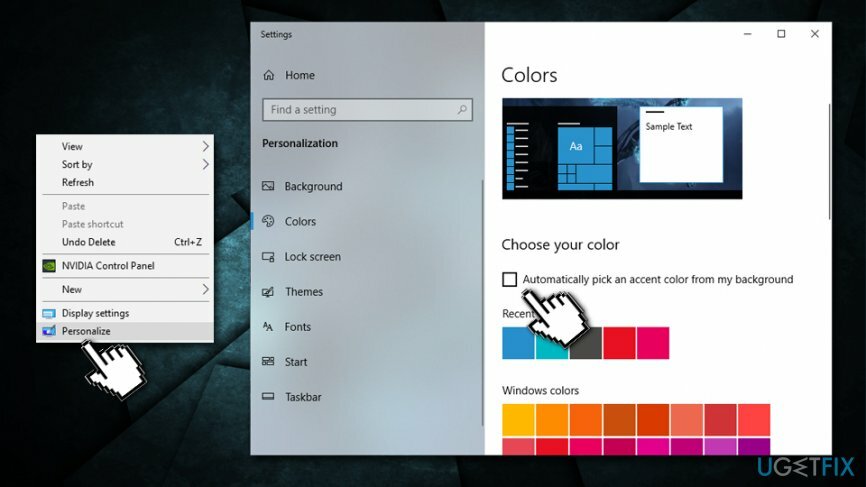
แก้ไข 6. ปิดสไลด์โชว์วอลเปเปอร์
ในการซ่อมแซมระบบที่เสียหาย คุณต้องซื้อ. เวอร์ชันลิขสิทธิ์ Reimage Reimage.
- คลิกขวาที่เดสก์ท็อปของคุณ
- เลือก ปรับแต่ง
- ค้นหา พื้นหลัง
- ในเมนูตัวเลือก ให้ปิด สไลด์โชว์ โหมดโดยการเปลี่ยนพื้นหลังเป็นภาพนิ่งที่มีสีเดียว
ซ่อมแซมข้อผิดพลาดของคุณโดยอัตโนมัติ
ทีม ugetfix.com พยายามอย่างเต็มที่เพื่อช่วยผู้ใช้ในการค้นหาแนวทางแก้ไขที่ดีที่สุดในการขจัดข้อผิดพลาด หากคุณไม่ต้องการต่อสู้กับเทคนิคการซ่อมด้วยตนเอง โปรดใช้ซอฟต์แวร์อัตโนมัติ ผลิตภัณฑ์แนะนำทั้งหมดได้รับการทดสอบและรับรองโดยผู้เชี่ยวชาญของเรา เครื่องมือที่คุณสามารถใช้เพื่อแก้ไขข้อผิดพลาดของคุณมีดังต่อไปนี้:
เสนอ
ทำมันตอนนี้!
ดาวน์โหลด Fixความสุข
รับประกัน
ทำมันตอนนี้!
ดาวน์โหลด Fixความสุข
รับประกัน
หากคุณไม่สามารถแก้ไขข้อผิดพลาดโดยใช้ Reimage โปรดติดต่อทีมสนับสนุนของเราเพื่อขอความช่วยเหลือ โปรดแจ้งให้เราทราบรายละเอียดทั้งหมดที่คุณคิดว่าเราควรรู้เกี่ยวกับปัญหาของคุณ
กระบวนการซ่อมแซมที่ได้รับสิทธิบัตรนี้ใช้ฐานข้อมูล 25 ล้านส่วนประกอบที่สามารถแทนที่ไฟล์ที่เสียหายหรือสูญหายในคอมพิวเตอร์ของผู้ใช้
ในการซ่อมแซมระบบที่เสียหาย คุณต้องซื้อ. เวอร์ชันลิขสิทธิ์ Reimage เครื่องมือกำจัดมัลแวร์

อินเทอร์เน็ตส่วนตัว เป็น VPN ที่สามารถป้องกันผู้ให้บริการอินเทอร์เน็ตของคุณ รัฐบาลและบุคคลที่สามไม่ให้ติดตามออนไลน์ของคุณและอนุญาตให้คุณไม่เปิดเผยตัวตนโดยสมบูรณ์ ซอฟต์แวร์นี้มีเซิร์ฟเวอร์เฉพาะสำหรับการทอร์เรนต์และการสตรีม เพื่อให้มั่นใจถึงประสิทธิภาพสูงสุดและไม่ทำให้คุณช้าลง คุณยังสามารถข้ามข้อจำกัดทางภูมิศาสตร์และดูบริการต่างๆ เช่น Netflix, BBC, Disney+ และบริการสตรีมมิ่งยอดนิยมอื่นๆ ได้โดยไม่มีข้อจำกัด ไม่ว่าคุณจะอยู่ที่ไหน
การโจมตีของมัลแวร์ โดยเฉพาะอย่างยิ่งแรนซัมแวร์ เป็นอันตรายที่ใหญ่ที่สุดต่อไฟล์รูปภาพ วิดีโอ ที่ทำงาน หรือโรงเรียนของคุณ เนื่องจากอาชญากรไซเบอร์ใช้อัลกอริธึมการเข้ารหัสที่แข็งแกร่งเพื่อล็อคข้อมูล จึงไม่สามารถใช้งานได้อีกต่อไปจนกว่าจะจ่ายค่าไถ่เป็น bitcoin แทนที่จะจ่ายเงินให้แฮกเกอร์ คุณควรลองใช้ทางเลือกอื่นก่อน การกู้คืน วิธีการที่สามารถช่วยให้คุณดึงข้อมูลบางส่วนที่สูญหายได้อย่างน้อย มิฉะนั้น คุณอาจสูญเสียเงินพร้อมกับไฟล์ หนึ่งในเครื่องมือที่ดีที่สุดที่สามารถกู้คืนไฟล์ที่เข้ารหัสได้อย่างน้อย - การกู้คืนข้อมูล Pro.